Napraw obrazy Discord, które nie ładują się na PC
Discord odgrywa obecnie integralną rolę w społeczności graczy. To tutaj gracze spotykają się, tworząc sieć, w której mogą rozmawiać i grać razem, a także wiele innych rzeczy, które oferuje aplikacja. Zwłaszcza funkcja czatu jest bardzo responsywna i dynamiczna, oferując wszelkiego rodzaju boty, dzięki którym rozmowa jest przyjemniejsza. Możesz napotkać problem z ładowaniem obrazów na swój serwer, co może być kłopotliwe.
Poprawka: obrazy Discord nie ładują się na komputerze
Będziemy polecać wszystkie poprawki, które możesz wdrożyć, jeśli masz problemy z ładowaniem obrazów Discord(Discord images) na swoim komputerze.
- Zapewnij stabilne połączenie internetowe
- Zmień serwery DNS
- Dostosuj(Adjust) ustawienia prywatności na Discord
- Zmień region swojego serwera na Discord
- Wypróbuj internetową wersję Discord
1] Zapewnij(Ensure) stabilne połączenie internetowe
Najczęstszą przyczyną tego problemu jest oczywiście niestabilne połączenie internetowe. Jeśli masz problemy z ładowaniem obrazów Discord na komputer, upewnij się, że urządzenie jest podłączone do sieci internetowej, która działa poprawnie.
2] Zmień serwery DNS
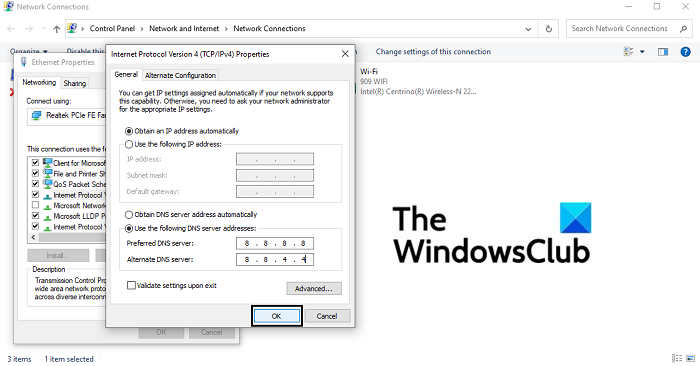
- Otwórz okno dialogowe Uruchom(Run) iw pustym miejscu wpisz „ncpa.cpl” i naciśnij klawisz Enter, aby otworzyć stronę główną ustawień połączeń sieciowych(Network Connections)
- Tutaj kliknij prawym przyciskiem myszy Ethernet i otwórz jego właściwości
- Następnie zaznacz pole Protokół internetowy w wersji 4(Internet Protocol Version 4) ( TCP/IPv4 ) i otwórz jego właściwości. W tym oknie dialogowym kliknij, aby ręcznie wprowadzić adresy serwerów DNS . (DNS Server)Teraz uruchom następujące serwery DNS :
- Preferowany(Preferred DNS) serwer DNS: 8 . 8 . 8 . 8
- Alternatywny serwer DNS : 8 . 8 . 4 . 4
- Kliknij(Click) OK, aby zapisać te zmiany i wyjść z okna. Spróbuj otworzyć Discord i sprawdź, czy problem został rozwiązany
3] Dostosuj(Adjust) ustawienia prywatności na Discord
- Otwórz aplikację Discord na swoim komputerze
- Z listy serwerów w lewym panelu wybierz ten, dla którego chcesz dostosować ustawienia prywatności
- W tym wyskakującym okienku włącz opcję zezwalania na bezpośrednie wiadomości od członków serwera
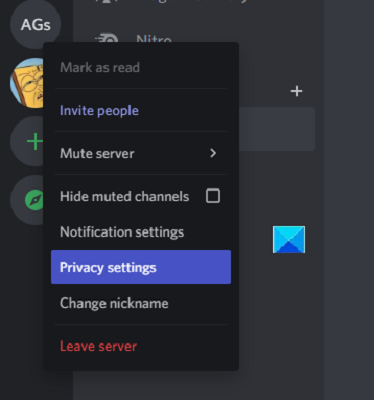
Jeśli chcesz skonfigurować tę opcję dla dowolnych kanałów, do których możesz dołączyć w przyszłości, możesz skonfigurować ogólne ustawienia użytkownika.
- Kliknij(Click) ikonę ustawień użytkownika w lewym dolnym rogu strony głównej Discord
- Z zakładek opcji po lewej stronie wybierz Prywatność(Privacy) i bezpieczeństwo(Safety)
- Tutaj, w sekcji Domyślne ustawienia prywatności serwera(Server Privacy Defaults) , włącz opcję zezwalania na bezpośrednie wiadomości
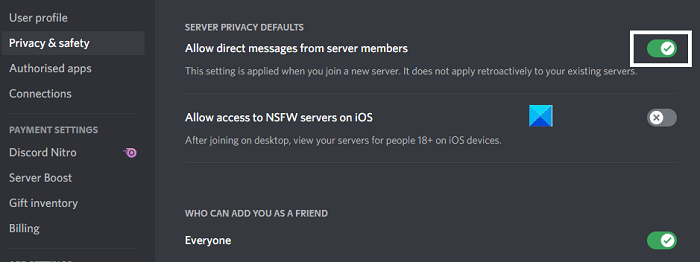
4] Zmień(Change) region serwera na Discord
Jeśli problem dotyczy lokalizacji Twojego serwera, możesz go również przełączyć na Discord . Oto jak możesz to zrobić:
- Otwórz Discord i kliknij prawym przyciskiem myszy swój serwer
- Tutaj wybierz Ustawienia serwera(Server Settings) i z listy rozwijanej kliknij Przegląd(Overview)
- Tutaj możesz wybrać wybrany region serwera. Najlepiej wybrać lokalizację najbliższą Twojej, ponieważ pomaga to w utrzymaniu niezawodności połączenia
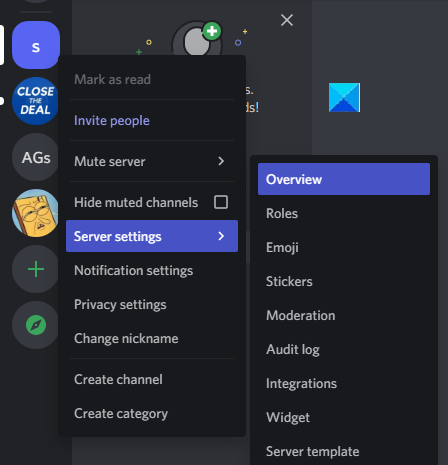
Użytkownicy powinni pamiętać, że użytkownik musi mieć uprawnienia administracyjne, aby wprowadzać zmiany w lokalizacji serwera.
5] Wypróbuj internetową wersję Discord
Jeśli żadne z wyżej wymienionych obejść nie zadziałało za Ciebie, może nadszedł czas, aby wypróbować klienta internetowego Discorda. Ponieważ ten problem był najczęściej zgłaszany w wersji aplikacji na komputery PC, możesz odwiedzić stronę discord.com/app , zalogować się przy użyciu swoich danych logowania i sprawdzić, czy możesz tutaj poprawnie wyświetlać i przesyłać obrazy.
Na koniec możesz spróbować odinstalować i ponownie zainstalować klienta Discord PC .
Powiązane(Related) : Jak korzystać z trybu wolnego na Discordzie(How to use Slow Mode on Discord) ?
Jak naprawić rozmazany Discord PFP ?
Innym bardzo częstym błędem zgłaszanym w aplikacji Discord jest to, że czasami PFP użytkownika (zdjęcie profilowe) zostaje zamazane po przesłaniu. Jest to dość irytujące dla wielu użytkowników. Jedyną poprawką tej usterki jest przesłanie przez użytkowników zdjęcia profilowego za pośrednictwem przeglądarki na komputerze, a nie aplikacji Discord .
Jak wyczyścić pamięć podręczną na moim komputerze Discord ?
Jeśli uważasz, że Twój komputer działa nieco wolno i możesz pomóc przyczynie, czyszcząc pamięć podręczną Discord i zwalniając trochę miejsca, możesz to zrobić bardzo łatwo. Możesz to zrobić w eksploratorze plików na komputerze, uzyskując dostęp do folderu AppData . Wyszukaj(Search) % AppData % w okienku wyszukiwania w menu Start(Start Menu) . Jeśli masz zainstalowany Discord na swoim komputerze, znajdziesz folder po jego nazwie. Kliknij(Click) go, a następnie kliknij folder Cache . Press Ctrl+A i usuń wszystkie pliki znajdujące się w tym podfolderze.
Mam nadzieję, że ten artykuł Ci pomógł!
Related posts
Jak dodać tagi spoilerów do tekstu i obrazów na Discord?
Napraw Masz ograniczony błąd Discord na komputerze z systemem Windows
Napraw mikrofon Discord, który nie działa w systemie Windows 11/10
Napraw kamerę Discord, która nie działa na komputerze z systemem Windows
Napraw powiadomienia Discord, które nie działają w systemie Windows 11/10
7 sposobów na naprawienie braku ładowania obrazów na Facebooku
Jak naprawić Discord zablokowany na ekranie łączącym?
Jak dodać BOTY do serwera Discord na telefonie komórkowym lub komputerze?
Jak stworzyć serwer czatu na Discord i zaprosić znajomych
Napraw niedziałające powiadomienia Discord
Napraw Discord nie wykrywający mikrofonu
Jak dostosować jakość dźwięku lub zmienić szybkość transmisji na Discord
Discord nie otwiera się? 7 sposobów na naprawienie problemu z Discordem
Jak naprawić problemy z lagami w Discord
Najlepsze serwery Discord, aby zaprzyjaźnić się z Tobą
Jak naprawić opóźnienie udostępniania ekranu Discord
7 sposobów na naprawienie połączenia Discord RTC z brakiem błędu trasy
Jak naprawić Discord Keeps Freez?
10 sposobów na naprawę Discord Screen Share Audio nie działa
Jak naprawić błąd braku trasy na Discordzie (2022)
